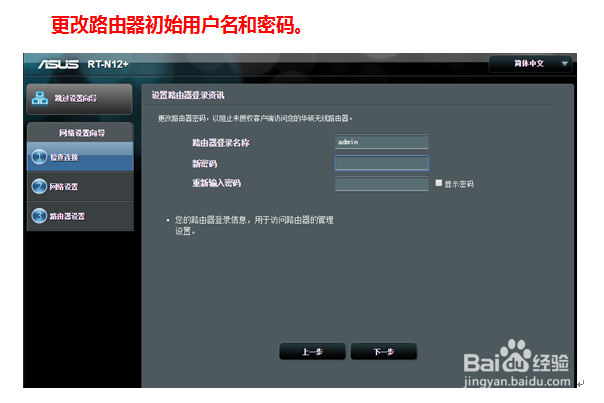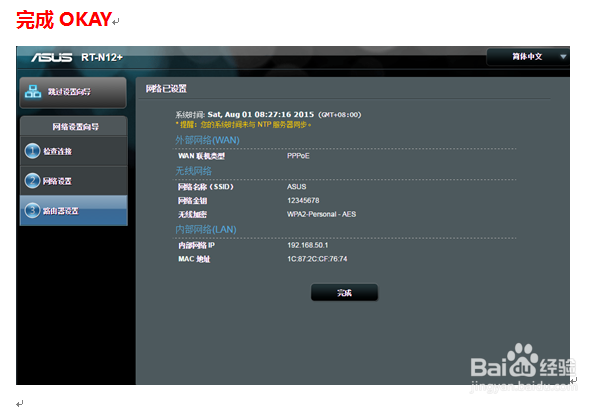华硕无线路由器如何设置
1、网线1连接路由器LAN口(lan1,lan2,lan3,lan4均可)与电脑网口网线2连接路由器wan口至上级设备
http://player.youku.com/player.php/sid/XNzUwNjUwNDMy/v.swf2、打开浏览器,输入router.asus.com
3、更改路由器初始账户名和密码
4、选择路由器模式(家中使用运营商提供的网络情况)
5、根据使用情景选择
6、输入运营商的账号和密码(电信联通,移动或者长城宽带提供的)
7、根据喜好,设置无线名称和密码
8、完成OKAY,可以上网了
声明:本网站引用、摘录或转载内容仅供网站访问者交流或参考,不代表本站立场,如存在版权或非法内容,请联系站长删除,联系邮箱:site.kefu@qq.com。
阅读量:35
阅读量:55
阅读量:78
阅读量:36
阅读量:27